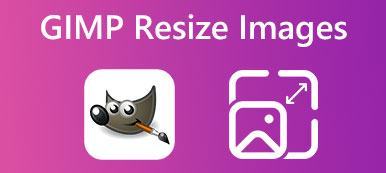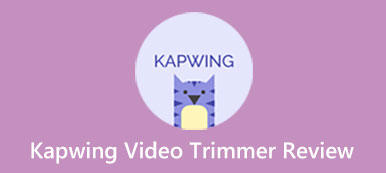Pratik uygulamalarda görüntünün boyutunun kırpılması çok gereklidir. Bu yazıda adı verilen bir aracı öğrenebilirsiniz. Kapwing Görüntü Boyutlandırıcı görüntülerin genişliklerini ve yüksekliklerini ayarlamanıza yardımcı olmak için. Bu aracı kullanarak zaman ve enerji harcamadan önce, bu incelemeden Kapwing'i temel özellikleri, kullanımı, artıları ve eksileri açısından kapsamlı bir şekilde anlayabilirsiniz. Ayrıca Kapwing kırpma görseli özelliğinden memnun değilseniz bu yazımızdan Kapwing alternatiflerine yönelebilirsiniz.
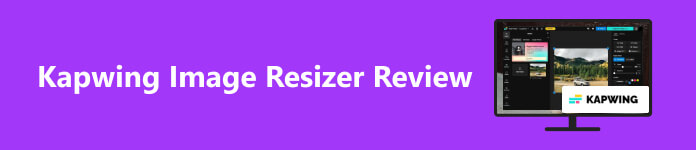
- Bölüm 1. Kapwing Image Resizer'ın İncelenmesi
- Bölüm 2. Görüntüleri Yeniden Boyutlandırmak İçin Kapwing'i Nasıl Kullanırsınız?
- Bölüm 3. Kapwing Alternatifleri
- Bölüm 4. Kapwing Image Resizer Hakkında SSS
Bölüm 1. Kapwing Image Resizer'ın İncelenmesi
Kapwing, videoları ve görselleri düzenlemek ve akıllı yapay zeka ve çeşitli şablonlarla ilgi çekici içerikler oluşturmak için kullanabileceğiniz kapsamlı bir çevrimiçi içerik oluşturma web sitesidir. Kapwing Image Resizer aracı ortak çalışmaya dayalı platformun bir parçasıdır ve aynı arayüzde birçok görüntü düzenleme özelliğini paylaşır. Tarayıcınızda Kapwing Image Resizer'ı arattığınızda, birden fazla özelliğe erişebilirsiniz. ekin yeni açılır pencerede, silmek, filtre, Ayarlamak, Sihirli Doldurma, ve artırmak.
- Artıları
- Kapsamlı bir Kapwing web sitesinin parçası olarak aynı anda daha fazla özelliği uygulayabilirsiniz.
- Kapwing'deki görüntüleri yeniden boyutlandırmak için Kırpma özelliğini kullanabilirsiniz.
- Uygulamanız için bir dizi ön ayar vardır.
- Görüntüyü istediğiniz zaman yeniden boyutlandırmak için Özel özelliğini kullanabilirsiniz.
- EKSİLERİNİ
- İşlenen görsellerinizi dışa aktarmak için oturum açmanız gerekir.
- Ücretsiz sürümde 1080p veya 4K gibi yüksek çözünürlüklü görselleri dışa aktaramazsınız.
- Ücretsiz sürümde, indirdiğinizde çıktı görüntüsünde çarpıcı bir filigran bulunur.
Bölüm 2. Görüntüleri Yeniden Boyutlandırmak İçin Kapwing'i Nasıl Kullanırsınız?
1. Adım Tarayıcınıza Kapwing Image Resizer'ı girin. Çevrimiçi aracı kullanmak için ilk sonuca tıklayın. Tıkla Görüntüyü yeniden boyutlandırmak Yeni sayfadaki düğmesine tıklayın.
2. Adım Tıklayabilirsiniz Yüklemek için tıklayın Resminizi yüklemek için düğmesine tıklayın veya bir resmi buraya sürükleyip bırakın.
3. Adım Görüntü menüsü altında bir dizi özelliği görebilirsiniz. Tıklamanız gerekir ekin Kapwing'de bir görüntüyü yeniden boyutlandırmak için düğme. İlgili sosyal platformları görmek için imleci farklı ön ayarların üzerine getirin. Ayrıca, görenek Görüntü boyutunu istediğiniz gibi özelleştirmek için düğmeyi kullanın.
4. Adım Bittiğinde, tıklayabilirsiniz İhracat Projesi sayfanın üst kısmındaki düğmesine basın. Çözünürlüğü kısıtlamalarla seçebilirsiniz. Daha sonra, Dışa Aktarmak için oturum açın yeni bir hesap oluşturmak için düğmesine basın. Daha sonra işlemi tamamlamak için dakikalarca beklemeniz gerekir. Sonunda, İndiriniz Çıktı resminizi filigranla kaydetmek için düğmeyi kullanın.
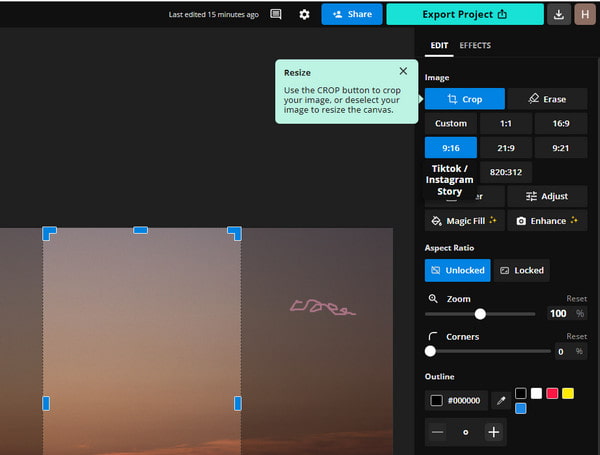
Bölüm 3. Kapwing Alternatifleri
Görüntüleri yeniden boyutlandırmak için Kapwing'i kullanmanın birkaç dezavantajı vardır.
- • Öncelikle, Özel özelliği görüntü piksellerini yeniden boyutlandırmanıza izin vermez.
- • İkinci olarak, görüntüyü dışa aktarmak için oturum açmanız gerekir.
- • Üçüncüsü, ihracat süreci uzun sürüyor.
- • Dördüncüsü, çıktı görüntüsüne KAPWING harfiyle filigran uygulanır.
Yani bu dezavantajlara dayanamıyorsanız Kapwing'e alternatif arayabilirsiniz. Burada size iki seçenek sunuyoruz.
1. Apeaksoft Ücretsiz Görüntü Yükseltici
Ücretsiz çevrimiçi Kapwing alternatifi olarak, Apeaksoft Ücretsiz Resim Yükseltici küçük resimleri kaliteden ödün vermeden büyütmenizi sağlar. Bu arada, bu çevrimiçi araç çözünürlüğü artırabilir. Kayıt olmadan, yeniden boyutlandırılan görüntüyü rahatsız edici bir filigran olmadan bilgisayarınıza kaydedebilirsiniz.
- Artıları
- Yapabilirsin bir görüntüyü yeniden boyutlandırma kaliteyi kaybetmeden ücretsiz.
- Bir görüntüyü büyütürken çözünürlüğünü artırabilirsiniz.
- Çıktı görüntüsünü indirmek için oturum açmanız gerekmez.
- Bilgisayarınıza kaydettiğinizde filigran oluşmaz.
- EKSİLERİNİ
- Bir görüntüyü küçültemezsiniz.
- Tüm Büyütmelerin kilidini açmak için yükseltme yapmanız gerekir.

2. Adobe Photoshop
Profesyonel bir görüntü düzenleyici olarak Adobe Photoshop size yardımcı olabilir Facebook, Twitter için fotoğrafları yeniden boyutlandırma, vb. Photoshop'ta görüntünüzü düzenlemek için birçok özellik vardır. Dolayısıyla, Adobe Photoshop'u satın aldıysanız ve yazılımı kullanma konusunda başarılıysanız, ilk tercihiniz olarak Photoshop'u seçmelisiniz.
- Artıları
- Bir görselin genişliğini ve yüksekliğini özelleştirebilirsiniz.
- İşlenen görüntüde rahatsız edici bir filigran yoktur.
- Photoshop'ta keşfetmeniz için daha yararlı araçlar var.
- EKSİLERİNİ
- Adobe Photoshop'un fiyatı pahalıdır.
- Operasyon biraz karmaşık.

Bölüm 4. Kapwing Image Resizer Hakkında SSS
Kapwing'in kullanımı ücretsiz mi?
Kapwing'in bazı araçlarını kullanmak ücretsizdir. Örneğin, görüntüleri sınırlamalarla ücretsiz olarak yeniden boyutlandırmak için Kapwing'i kullanabilirsiniz. Ancak yüksek çözünürlüklü görselleri ve filigransız görselleri indirmek için yükseltme yapmanız gerekir.
Kapwing'de görselleri yeniden boyutlandırmak güvenli midir?
Evet, Kapwing'de görselleri yeniden boyutlandırmak güvenlidir. Kapwing, herhangi bir spam içerikli reklam göstermeyeceğini veya herhangi bir spam göndermeyeceğine söz verir. Ancak Kapwing'in kişisel verilerinizi üçüncü taraflara ifşa etme şansı vardır.
Kapwing filigran bırakıyor mu?
Evet, Kapwing'in ücretsiz sürümünü kullanırsanız çıktı görsellerinizde çarpıcı bir KAPWING filigranı bulunur. Diyelim ki projeleri can sıkıcı bir filigran olmadan indirmek istiyorsanız Kapwing Pro'ya yükseltme yapmalısınız. Aksi takdirde bazı araçları kullanabilirsiniz. fotoğraflardan filigranları kaldır.
Sonuç
Artık bu yazıyı okuyarak Kapwing Image Resizer'ı özellikleri, kullanımı, artıları ve eksileri açısından tanıyabilirsiniz. Bu araç talebinizi karşılamıyorsa şu adrese başvurabilirsiniz: Kapwing alternatifleri: Apeaksoft Ücretsiz Görüntü Yükseltici ve Adobe Photoshop.